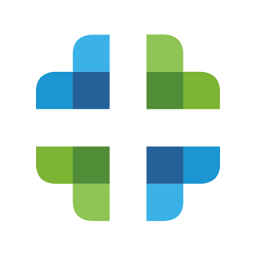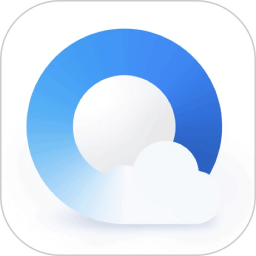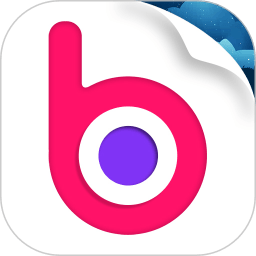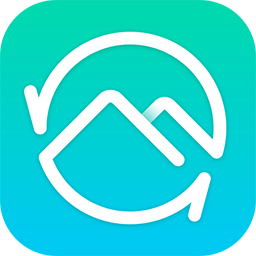JDK(TM)764位官方版介绍

java jdk7是一款适用于学习Java语言的好帮手,不管你是用来搭建jsp web开发环境,还是进行android开发,都离不开它!JDK(TM)7主要用于移动设备、嵌入式设备上的java应用程序。JDK是整个Java的核心,包含Java运行环境、Java工具和Java基础类库。只要是开发人员都离不开这款JDK(Java Development Kit)开发工具包!
JDK(TM)7安装方法
下载JDK(TM)7 64位,解压压缩包,双击.exe文件,根据向导操作,本向导将指导您完成Java SE开发工具包7Update 75的安装过程。
选择软件安装位置,进行下一步;
提示:Java SE Development Kit 7 Update 75 (64-bit),包括JavaFX SDK,一个专用JRE,一个专用JavaFX运行时以及Java Mission Control工具套件。这需要300MB的硬盘空间。



正在注册Java运行时环境,请耐心等待,

JDK安装完成,点击关闭即可。
单击“后续步骤访问教程,API文档,开发人员指南,发行说明及更多内容,帮助您开始使用JDK。

Win10系统中JDK环境变量配置
右击【此电脑】,选择【属性】,进入系统页面,点击【高级系统设置】选项,
进入系统属性页面,点击【高级】——【环境变量】,

如图,点击【新建】,弹出对话框,变量名为【JAVA_HOME】,变量值为是指安装JDK的路径,kkx将其安装在C:\ProgramFiles\Java\jre7,点击确定;


找到CLASSPATH,没有就要新建,变量名为CLASSPATH,变量值为【.;%JAVA_HOME%\lib\dt.jar;%JAVA_HOME%\lib\tools.jar;】,点击确定,

找到path,对其进行编辑,变量名为path,在变量值中添加输入【;%JAVA_HOME%\bin;%JAVA_HOME%\jre\bin;】,注意,不要清空其他的环境变量,

点击确定,返回电脑桌面。

检测安装是否成功
按【Win+R】,弹出运行窗口,输入cmd,

打开命令提示符,输入java -version(java 和 -version之间有空格);

显示软件版本信息,说明JDK安装配置成功。见下图:

JDK(TM)7 64位说明
JDK(TM)7 64位虽然不是官方的最新版本,但却是目前工作中使用最广泛的版本,软件是Sun Microsystems针对Java开发员的产品,是用于构建应用程序、applet程序和使用Java编程语言的组成部分。JDK是学习Java的第一步,而专门运行于x86平台的Jrocket在服务方面比SunJDK更有效率。由SUN的JDK5.0开始,提供了一些非常实用的功能,比如泛型,它的版本也在不断更新,运行效率大大提高。详述。
JDK(JavaDevelopmentKit)是一个软件开发套件,Java语言(SDK)。
SE(J2SE),standardedition,标准版,是我们通常使用的版本,始于JDK5.0,又改名为JavaSE。
EEEenterpriseedition是企业级版本,它使用JDK从JDK5.0开始,重新命名为JavaEEEE。
microedition(J2ME)主要用于移动设备、嵌入式设备上的java应用程序,从JDK5.0开始,又改名为JavaME。
Java程序不需要JDK就不能编译,如果希望只运行Java程序,请确保安装了相应的JRE。
详细信息
软件大小:139.52MB软件版本:最新版
系统要求:WinAll, Win7, Win10语言:简体中文